Éléments d’un nœud¶
Tous les nœuds dans Blender sont basés sur une construction similaire. Cela s’applique à tout type de nœud. Ces parties comprennent le titre, les prises, l’aperçu et plus encore.
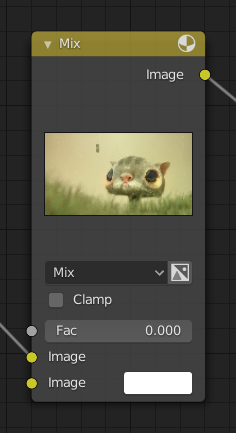
Titre¶
Le Titre (title) indique le nom/type du nœud. Il peut être modifié en changeant la valeur de Label dans la section Node de la région Sidebar N. Sur le côté gauche du titre se trouve le bouton collapse toggle qui peut être utilisé pour replier le nœud. Cela peut également être fait avec H.
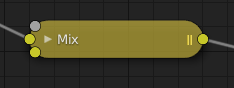
Un nœud replié apparaît ainsi.¶
Prises¶
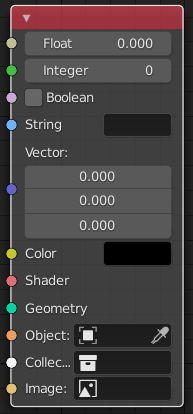
Les valeurs de Prises d’entrée et de sortie du nœud. Ils apparaissent comme de petits cercles colorés sur chaque côté du nœud. Les prises inutilisées peuvent être cachées avec Ctrl-H. Il y a deux types de prises : inputs et outputs.
Chaque prise a une couleur codée selon le type de donnée qu’elle gère.
- Float (gris)
Indique une information de valeur numérique. Elle peut être une valeur numérique unique ou une soi-disant « carte de valeurs (value map) » (vous pouvez considérer une carte de valeurs comme une carte de tons de gris où la quantité différente de reflète la valeur de chaque point). Si une valeur unique est utilisée comme entrée pour une prise carte de valeurs, tous les points de la carte sont définis à cette même valeur. Utilisation habituelle : les cartes Alpha et les options de valeur pour un nœud.
- Integer (vert citron)
Utilisé pour passer une valeur entière (un nombre sans partie fractionnaire).
- Boolean (rose)
Utilisé pour passer une valeur vraie ou fausse.
- Chaîne (bleu pâle)
Utilisé pour passer une valeur texte.
- Vector (bleu foncé)
Indique les informations sur le vecteur, coordonnées et normale.
- Color (jaune)
Indique que l’information de couleur nécessite d’être en entrée ou sera en sortie du nœud. Selon le type d’arborescence de nœuds, la couleur a un canal alpha ou non.
- Shader (vert vif)
- Geometry (turquoise)
Used in Geometry Nodes.
- Object (orange)
Utilisé pour passer un bloc de données d’objet.
- Collection (white)
Utilisé pour passer le bloc de données d’une collection.
- Image (abricot)
Utilisé pour passer un bloc de données d’image.
Entrées¶
Les Entrées (Inputs) sont placées sur le côté inférieur gauche du nœud, et fournissent les données dont le nœud a besoin pour remplir sa fonction. Chaque prise d’entrée, sauf l’entrée verte shader, si elle est déconnectée, a une valeur par défaut qui peut être éditée via une entrée d’interface color, numeric, ou vector. Dans la capture d’écran ci-dessus, l’option second color est fixée par une entrée d’interface color.
Sorties¶
Les Outputs (sorties) sont localisées sur le côté en haut à droite du nœud, et peuvent être connectées à l’entrée de nœuds plus bas situés dans l’arborescence de nœuds.
Conversion¶
Certains types de prises peuvent être convertis en d’autres types de prises, soit implicitement, soit explicitement. La conversion implicite peut se faire automatiquement sans qu’un nœud de conversion soit nécessaire.
Par exemple, les prises de couleur et de flottant peuvent être placées l’une dans l’autre. Une fois la conversion des prises effectuée, les données peuvent être perdues et ne peuvent être récupérées plus tard dans l’arbre des nœuds. La conversion implicite des prises peut parfois aussi modifier les unités de données. Lorsqu’on branche un nœud d’entrée Valeur dans une prise d’angle, on utilisera par défaut des radians quelle que soit la scène Unités. Cela se produit parce que le nœud value n’a pas d’unité alors que l’entrée d’angle en a une.
Conversions valides :
Between color and vector – dans ce cas, l’utilisation de canaux de couleur individuels pour stocker le vecteur.
Between color and float – Les données de couleur sont converties en leur équivalent en échelle de gris.
Color/float/vector to Shader – convertit implicitement en couleur et donne le résultat de l’utilisation d’un nœud d’émission.
La conversion explicite nécessite l’utilisation d’un nœud de conversion, par exemple le nœud Shader To RGB ou le nœud Node RGB to BW. Le nœud Node Math contient aussi quelques fonctions pour convertir entre degrés et radians.
Propriétés¶
Beaucoup de nœuds ont des réglages qui peuvent affecter la manière avec laquelle ils interagissent avec les entrées et les sorties. Les réglages de nœuds sont en dessous des sorties et au dessus des entrées.
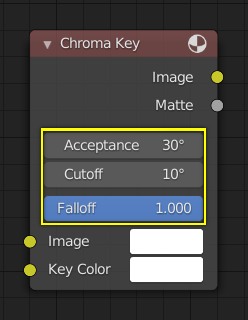
Un exemple des contrôles sur le nœud Chroma Key.¶
Aperçu¶
Sur certains nœuds, cette option affiche un aperçu de l’apparence des données de sortie pour un certain canal. Habituellement elle affiche des données de couleur.
L’aperçu peut être commuté avec l’icône située tout en haut à droite du nœud, à côté du titre.
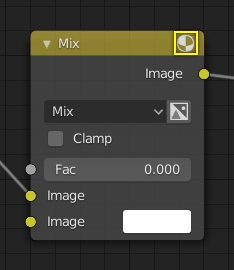
Un nœud sans prévisualisation apparaît ainsi.¶